苹果笔记本装win10教程
苹果笔记本虽然在全球电脑市场占有率位仅有5%,但是每个人对它却很熟悉,它以科技创新闻名,不过其价格也很漂亮。下面,我就给大家介绍一下苹果笔记本安装win10装系统的方法
win10系统是目前普及范围最广的系统,很多办公人员都是安装的win10系统。不少使用苹果电脑的朋友因为工作需要不得不安装win10系统。不过安装苹果笔记本一般200起步,有没有简单的不花钱的安装方法呢?滑动鼠标就知道啦

笔记本电脑图解1
苹果笔记本装win10系统准备工具:
1、可以上网的苹果笔记本一台
2、大于10G的U盘一个
3、64位win10系统镜像,复制链接迅雷下载即可:
ed2k://|file|cn_windows_10_multiple_editions_x64_dvd_6848463.iso|4303300608|94FD861E82458005A9CA8E617379856A|/
苹果笔记本装win10系统详细步骤:
1、下载win10系统64位镜像到U盘,点击苹果电脑系统下的“应用程序”,点击“实用工具”

苹果电脑图解2
2、选择打开“Boot Camp”,出现的Boot Camp助理,根据向导提示点击继续

苹果电脑图解3
3、然后选择U盘上面的win10系统镜像,点击打开

苹果电脑图解4
4、这一界面我们选择创建或删除windows分区,继续
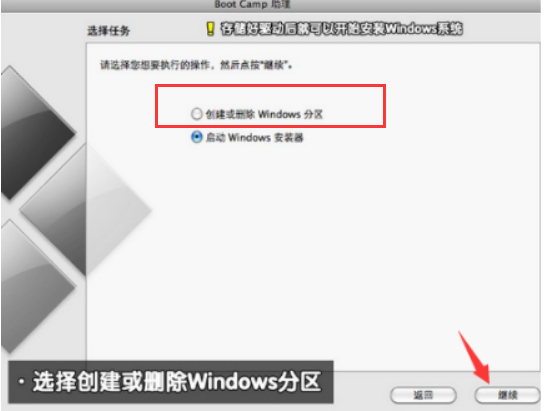
笔记本电脑图解5
5、分配分区,根据需要设置分区大小,建议将Windows分区设置在30G以上,否则影响使用
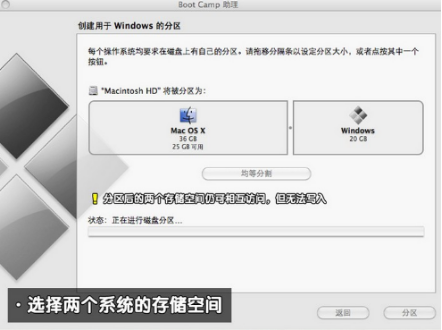
苹果笔记本装win10电脑图解6
6、等待下载windows相关驱动,完成后重启电脑安装win10系统就可以啦

苹果笔记本装win10电脑图解7
7、不过win10系统会缺少苹果电脑驱动,我们需要双击U盘中Boot Camp程序。这时Boot Camp就会自动安装苹果win10驱动,等待安装完成就可以正常使用win10系统啦

win10电脑图解8
以上就是苹果笔记本电脑重装win10系统的详细步骤了吗,你学会了吗?有疑问可以联系我们的人工客服哦

 2019-10-06 10:03:01
2019-10-06 10:03:01




